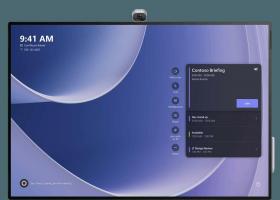როგორ აღვადგინოთ ბოლო ცნობილი კარგი კონფიგურაციის ფუნქცია Windows 8.1-ში
მოგეხსენებათ, Winaero ყოველთვის ორიენტირებულია ტექნოლოგიის და განსაკუთრებით Windows-ის გამოყენებადობის გაუმჯობესებაზე. თუ გიყვართ რაიმე განსაკუთრებული Windows-ში ან სხვა აპში ან სერვისში, რომელიც აღარ არის ხელმისაწვდომი ან წაშლილი, მე ყოველთვის ვეძებ გადაწყვეტილებებს თქვენი პრობლემების გადასაჭრელად და გაზიარების გამოსწორებებსა და გამოსავალს. ცოტა ხნის წინ გამოვაჩინე ა უნიკალური საიტი, რომელმაც აღადგინა დესკტოპის გაჯეტები და გვერდითი ზოლი, ყველა მათგანის ეკრანის ანაბეჭდებით, გააზიარა ექსკლუზიური გაკვეთილი როგორ აღვადგინოთ დაკარგული ქეისის ფუნქცია და აჩვენა როგორ განბლოკოთ ეკრანის დამაგრების უნარის დაწყება ყველა ფაილისთვის. ამ სტატიაში მინდა გაგიზიაროთ ახალი გზა, რომელიც აღმოვაჩინე Windows 8.1-სა და Windows 8-ში ბოლო ცნობილი კარგი კონფიგურაციის ფუნქციის განბლოკვის შესახებ, რომელიც Microsoft-მა ჩუმად გამორთო. ნება მომეცით აგიხსნათ, რატომ შეიძლება დაგჭირდეთ.
რეკლამა
Windows 8-ს და მის მემკვიდრეს, Windows 8.1-ს უფრო მეტი ავტომატური დიაგნოსტიკა აქვს ჩაშენებული, ვიდრე Windows-ის ნებისმიერ წინა ვერსიაში, რათა შეამოწმოს ჩატვირთვასთან დაკავშირებული პრობლემები და ავტომატურად გამოსწორდეს ისინი. გაშვების შეკეთება ხშირად თავისთავად იწყება, როდესაც Windows ვერ ჩაიტვირთება. გარდა ამისა, არსებობს
ფუნქციები, როგორიცაა გადატვირთვა და განახლება რაც მნიშვნელოვნად აადვილებს სისტემის ჯანსაღ მდგომარეობაში აღდგენას მთელი პროცედურის ავტომატიზაციით. მაგრამ ზოგჯერ, ეს თვისებები ზედმეტია.დავუშვათ, რომ უნებურად დააინსტალირეთ მოწყობილობის ცუდი დრაივერი (მაგ. მესამე მხარის რომელიმე დრაივერი თქვენი ტელეფონის გასანათებლად) ან პროგრამული უზრუნველყოფის დრაივერი და მან დაიწყო BSOD-ის გამოწვევა ჩატვირთვისას. ან იქნებ დააინსტალირეთ კონკრეტული დრაივერის არასწორი ვერსია, რომელიც არ არის სრულად თავსებადი. თუ ცისფერი ეკრანის შეცდომა იწყება ზუსტად მას შემდეგ, რაც გააკეთეთ მსგავსი რამ, მაშინ თქვენ ნამდვილად იცით, რა გაფუჭდა თქვენი კომპიუტერი და გსურთ მისი სწრაფად გამოსწორება მთელი სისტემის აღდგენის გარეშე სისტემის აღდგენის გამოყენებით, რომ აღარაფერი ვთქვათ გადატვირთვა/განახლება. მიუხედავად იმისა, რომ ახლად დანერგილი ფუნქციები სასარგებლოა მთელი სისტემის აღდგენის ავტომატიზაციისთვის, მათ ასევე შეიძლება ბევრი დრო დასჭირდეს.
Windows-ის წინა ვერსიებში იყო ძალიან სასარგებლო ფუნქცია ე.წ ბოლო ცნობილი კარგი კონფიგურაცია რაც საშუალებას მოგცემთ სწრაფად დააფიქსიროთ გატეხილი რეესტრის ტექნიკის კონფიგურაცია იმ კონფიგურაციაზე, როდესაც Windows ბოლოს სწორად ჩაიტვირთა. ეს ძალიან მოსახერხებელი იყო იმ სიტუაციაში, რომელიც ზემოთ აღვწერე. ბოლო ცნობილი კარგი კონფიგურაცია ინახავდა HKEY_LOCAL_MACHINE\SYSTEM\CurrentControlSet გასაღების ასლს, რომელიც შეიცავს ინფორმაციას Windows-ის ყველა სერვისისა და დრაივერების შესახებ.
ბოლო ცნობილი კარგი კონფიგურაციის არჩევამ F8 ვარიანტებიდან გაშვებისას გააკეთა 2 რამ:
- აღადგინა ტექნიკის კონფიგურაცია რეესტრის კონტროლის კომპლექტში, რომელიც მითითებულია LastKnownGood კლავიშით ნაგულისხმევი ნაცვლად
- აღადგინა მოწყობილობის დრაივერებიც ბოლო სამუშაო კონფიგურაციით, თუ ახლად დაინსტალირებული მოწყობილობის დრაივერი Windows-ს გაუხსნელად გახდის.
ახალი დამატებების სასარგებლოდ, ეს შესანიშნავი ფუნქცია გამორთული იყო Windows 8.1 და Windows 8-ში. საინტერესო სიახლე ის არის, რომ თქვენ მაინც შეგიძლიათ ჩართოთ იგი! ვნახოთ, როგორ შეიძლება ამის გაკეთება.
- გახსენით რეესტრის რედაქტორი (ნახე როგორ).
- გადადით შემდეგ გასაღებზე:
HKEY_LOCAL_MACHINE\SYSTEM\CurrentControlSet\Control\Session Manager\Configuration Manager
რჩევა: შეგიძლიათ წვდომა რეესტრის ნებისმიერ სასურველ კლავიშზე ერთი დაწკაპუნებით.
- შექმენით ახალი DWORD მნიშვნელობა ზემოთ ღილაკზე ე.წ სარეზერვო რაოდენობა მარჯვენა ღილაკზე დაწკაპუნებით და აირჩიეთ ახალი -> DWORD მნიშვნელობა (32-ბიტიანი) და დააყენეთ მისი მნიშვნელობა 1 ან 2, რაც დამოკიდებულია სარეზერვო ასლების რაოდენობაზე, რომელთა შენახვაც გსურთ რეესტრში. მე გირჩევთ მნიშვნელობას 2. თუ სარეზერვო რაოდენობა მნიშვნელობა უკვე არსებობს, შემდეგ უბრალოდ დააწკაპუნეთ ორჯერ და დააყენეთ მისი მნიშვნელობა 2-ზე.
- ახლა თქვენ უნდა შექმნათ ქვე-გასაღები. დააწკაპუნეთ მარჯვენა ღილაკით "კონფიგურაციის მენეჯერი" გასაღები მარცხენა პანელში აირჩიეთ ახალი -> გამოძახებული გასაღები ბოლო ცნობილი კარგი. შემდეგ შექმენით ახალი DWORD მნიშვნელობა მარჯვენა პანელში ე.წ ჩართულია და დააყენეთ 1-ზე (0 ნიშნავს გამორთულია, 1 ნიშნავს ჩართულია).
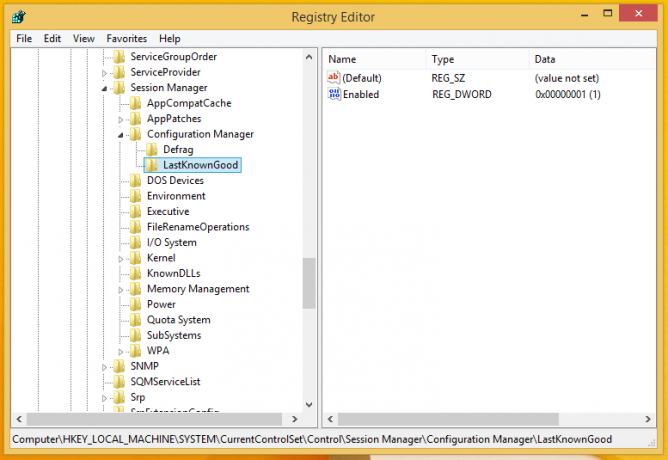
ახლა ბოლო ცნობილი კარგი კონფიგურაციის ფუნქცია ჩართულია და დაიწყებს თქვენი HKEY_LOCAL_MACHINE\SYSTEM\CurrentControlSet რეესტრის ფილიალის სარეზერვო ასლის შექმნას ყოველი წარმატებული ჩატვირთვისას.
როგორ მივიდეთ Windows 8.1-ში ბოლო ცნობილ კარგ კონფიგურაციაზე
Windows 8.1-ში ბოლო ცნობილი კარგი კონფიგურაციის წვდომისთვის, გაუშვით შემდეგი ბრძანება ამაღლებულ ბრძანების სტრიქონზე:
BCDEdit /SET "{Current}" BootMenuPolicy Legacy
რჩევა: იხილეთ ყველა შესაძლო გზა Windows-ში ამაღლებული ბრძანების ხაზის გასახსნელად
ზემოაღნიშნული ბრძანება საშუალებას მოგცემთ წვდომას ჩვეულებრივი მემკვიდრეობის ჩატვირთვის მენიუში F8 კლავიშის საშუალებით.

ალტერნატიულად, თქვენ ასევე შეგიძლიათ აჩვენოთ ჩატვირთვის მენიუ ყოველ ჩატვირთვაზე შემდეგი ბრძანებით:
BCDEdit /SET "{bootmgr}" ჩვენების ჩატვირთვის მენიუ დიახ
შენიშვნა: თქვენ შეგიძლიათ აკონტროლოთ ყველა ფარული bcdedit ვარიანტი ჩემი ექსკლუზიური ხელსაწყოთი, ჩატვირთვის UI ტიუნერი.

ჩატვირთვის UI ტიუნერი გაძლევთ სრულ კონტროლს ჩატვირთვის მენეჯერზე Windows 8 და Windows 8.1-ში. ასევე, თქვენ შეიძლება აღმოაჩინოთ მრავალი ფარული საიდუმლო ბრძანება, რომელიც გაზიარებულია ჩვენში Boot UI Tuner აპლიკაციის ბლოგის განცხადება.